导读大家好,我是极客范本期栏目编辑小范,现在为大家讲解以上问题。如何按姓氏笔画对Word中的列表进行排序?据说很多用户都在问这个问题。让我
音频解说
如何按姓氏笔画对Word中的列表进行排序?据说很多用户都在问这个问题。让我们看看Word按照姓氏笔画对列表进行排序的方法和步骤。有需要的朋友可以参考一下。
首先,我们输入要在空白文档上排序的名称:
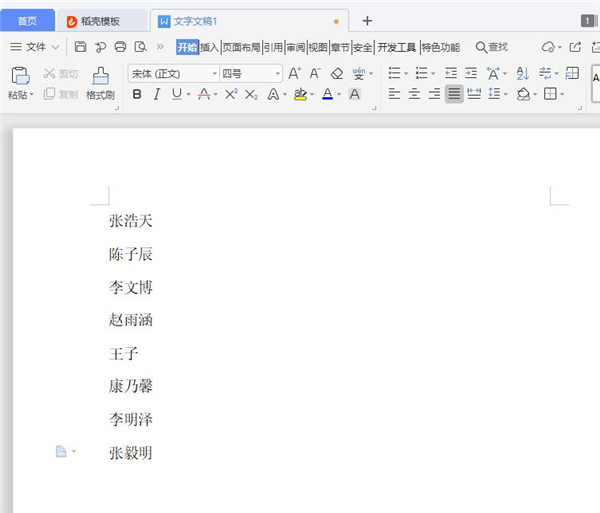
第二步:选择这些文本,单击插入,然后单击下面的表单。单击“表单”后,将出现一个下拉列表,然后单击“文本”转换为表单:
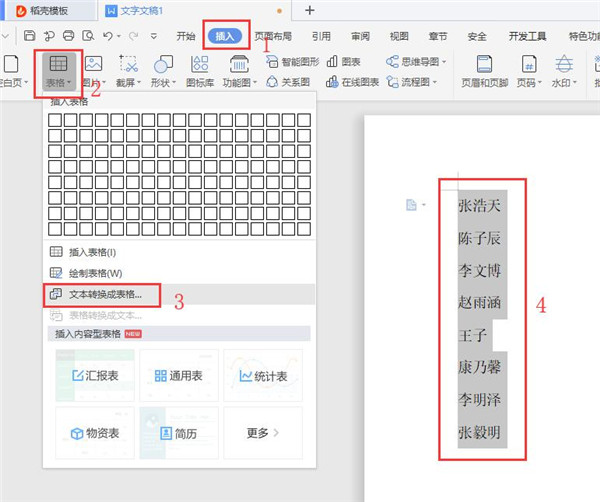
步骤3:将出现一个对话框,将文本转换为表格。调整表格大小和样式位置,点击【确定】,如下图:
Win10wifi功能莫名失踪,如何恢复,win 10教程。
Win10wifi功能莫名失踪。如何恢复?以下是Win 10丢失的Wifi功能恢复的一系列小方法。下面就和有需要的小伙伴一起看看,希望对大家有所帮助!
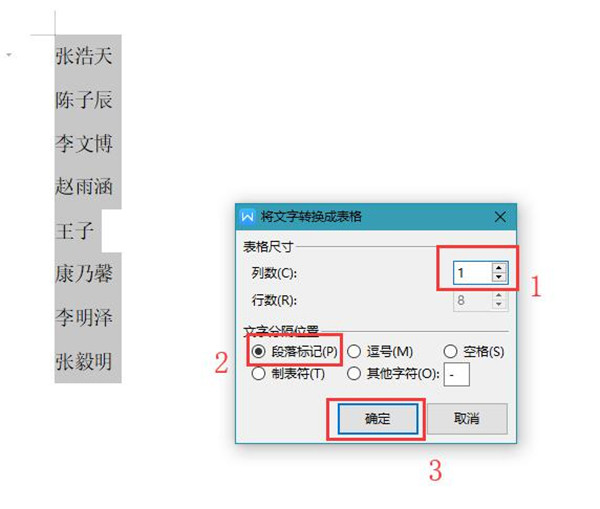
第四步:选择表单,然后点击表单工具,点击底部的排序,如下图所示:
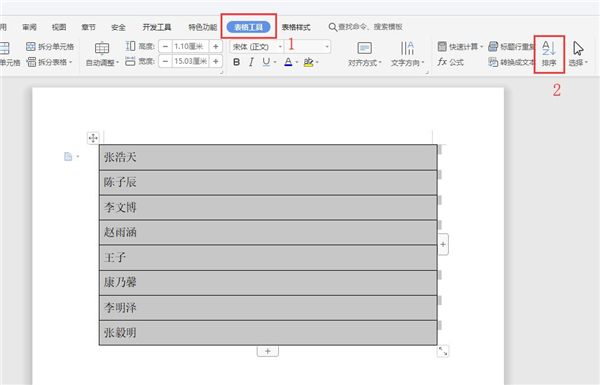
第五步:在弹出的排序对话框中,在类型中选择笔画排序,然后点击确定,如下图:
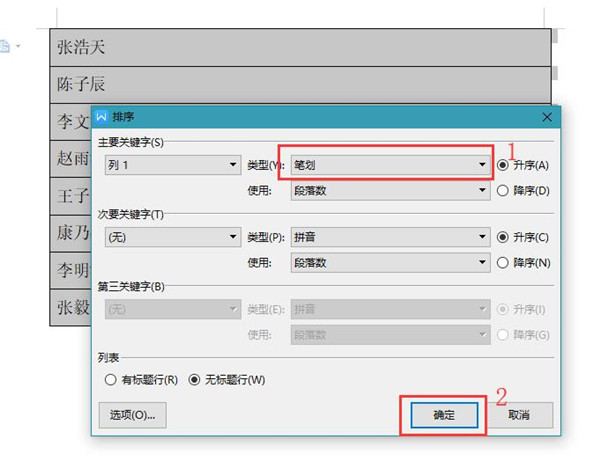
第六步,你完成了,如下图所示:
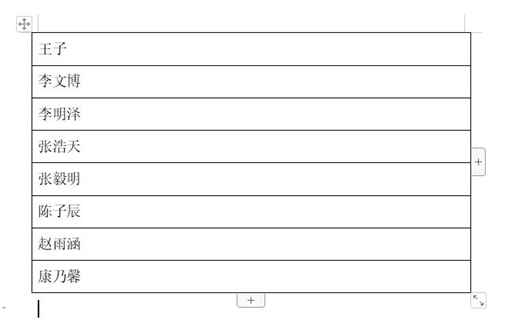
以上都是关于Word中姓氏笔画排序列表的方法。希望对大家有帮助!
